 Debugger
Debugger
| Deskbar: | ||
| Ort: | /boot/system/apps/Debugger | |
| Einstellungen: | ~/config/settings/Debugger settings ~/config/settings/Debugger/ |
Mit dem Debugger hat der gemeine Benutzer normalerweise nicht viel zu tun. Er ist für Entwickler gedacht, um Bugs in Programmen zu untersuchen. Diese Bugs können manchmal zu Abstürzen führen, und dann kommt auch der Endbenutzer in Kontakt mit dem Debugger. Wenn ein Programm abstürzt, erscheint ein Fenster mit folgenden Optionen:

Es bietet drei Möglichkeiten auf den Absturz zu reagieren:
macht nichts weiter als die Überreste der abgestürzten Anwendung zu entfernen.
startet den Debugger für weiterführende Untersuchungen.
erzeugt einen Debugbericht der als Textdatei auf dem Desktop gespeichert wird. Der Bericht kann dann an den Entwickler der abgestürzten Anwendung gemailt oder an ein Ticket des Bugtrackers der Anwendung gehangen werden.
Der Debugbericht enthält Angaben zur Hardware (CPU-Typ und Speichernutzung usw.), die genaue Haiku Version und andere Systeminformationen, die mit dem Absturz zusammenhängen könnten.
Die Benutzung des eigentlichen Debuggers würde den Rahmen dieses Userguides sprengen, der sich ja an die Bedürfnisse des Endbenutzers richtet. Der Vollständigkeit halber, hier das Debugger Fenster das erscheint, wählt man die Option aus dem ersten Screenshot:
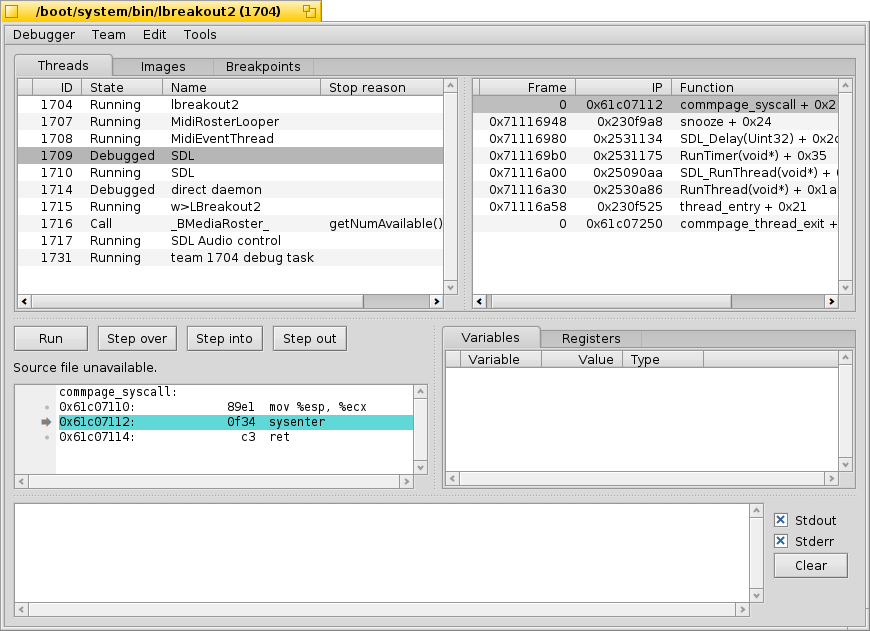
Wie man schnell sieht wenn man den Debugger ein bisschen erkundet, handelt es sich um eine der komplexesten und ausgereiftesten Anwendungen für Haiku. Ein Entwickler, der bereits mit grafischen Debuggern anderer Plattformen vertraut ist, wird viele Features bestimmt wiedererkennen.
Da es kein einzelnes Dokument gibt, das alle Einzelheiten des Debuggers beschreibt, folgen an dieser Stelle einige Links, die zumindest einige Details beleuchten. Spezifische Fragen können auf der (englischen) Development Mailingliste gestellt werden. Wer weitere nützliche Ressourcen findet, möchte diese bitte per Bugreport mitteilen.
| Blogposts | Es existieren einige Artikel über den Debugger, meist von Rene Gollent geschrieben, nachdem er ein neues Feature implementiert hat. | |
| BeGeistert 026 Video | Aufgenommen auf dem BeGeistert Treffen im Jahre 2012, demonstriert Ingo Weinhold den damaligen Stand des Debuggers und zeigt einige interessante Werkzeuge wie den Profiler, um Flaschenhälse im Code zu identifizieren. |
 Deutsch
Deutsch Français
Français Italiano
Italiano Русский
Русский Español
Español Svenska
Svenska 日本語
日本語 Українська
Українська 中文 [中文]
中文 [中文] Português
Português Suomi
Suomi Slovenčina
Slovenčina Magyar
Magyar Português (Brazil)
Português (Brazil) Català
Català Polski
Polski English
English